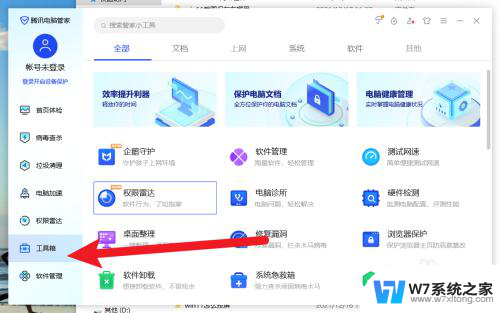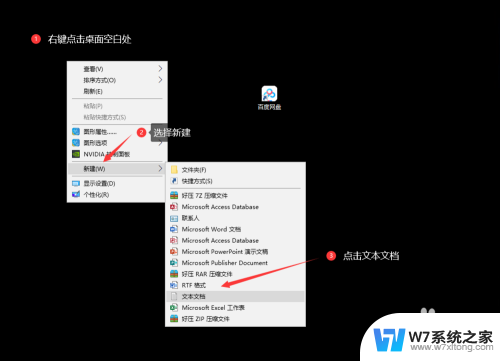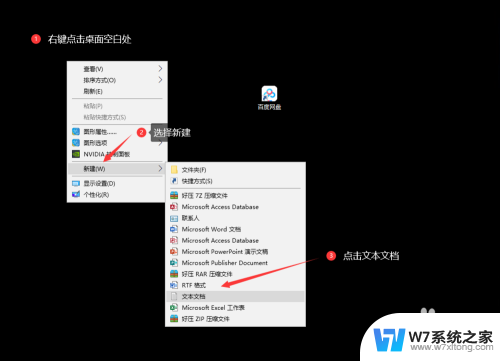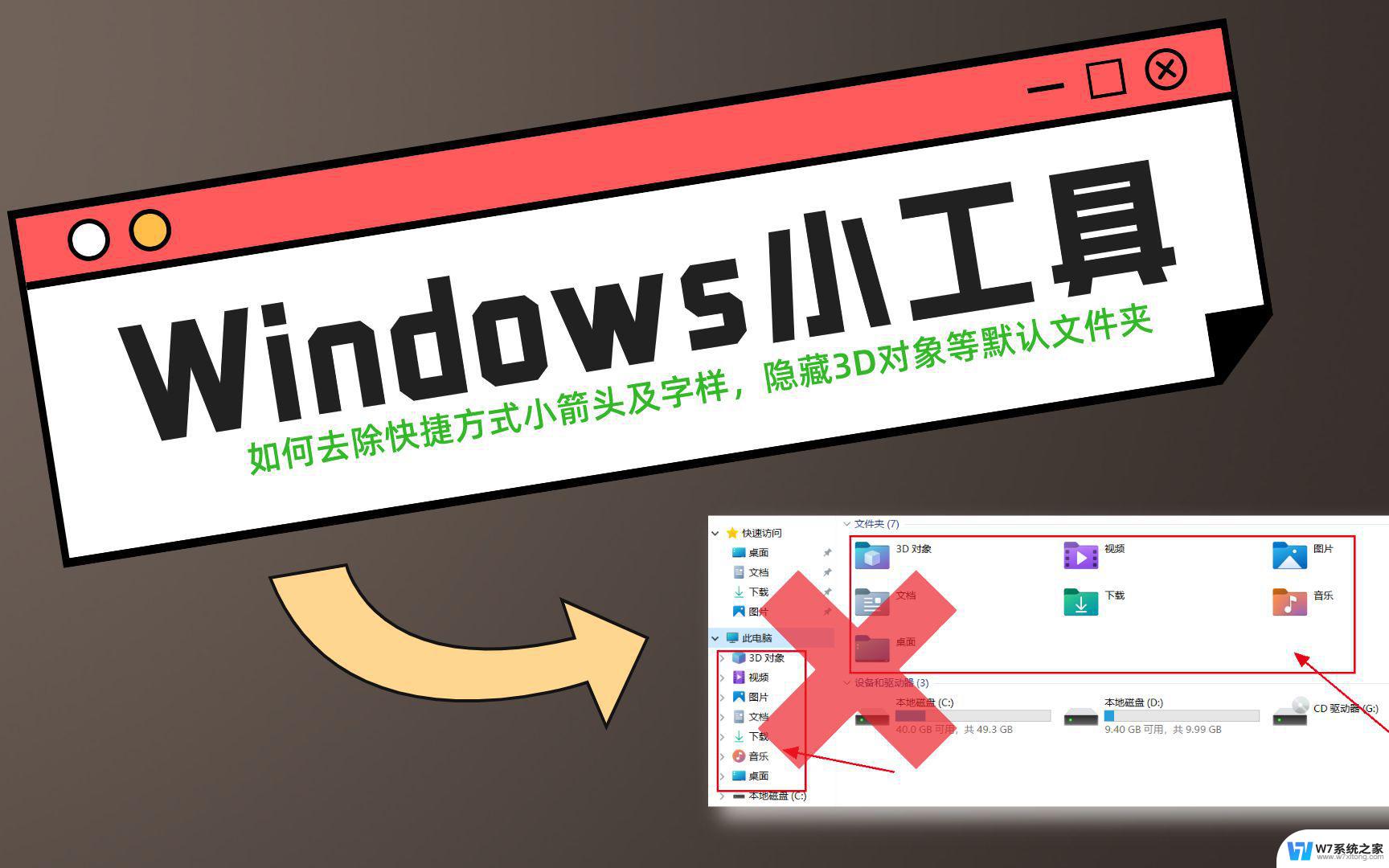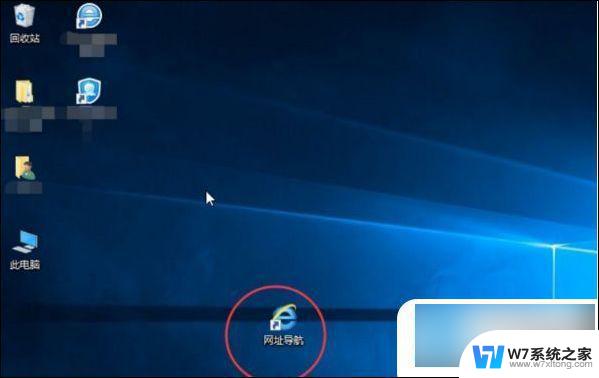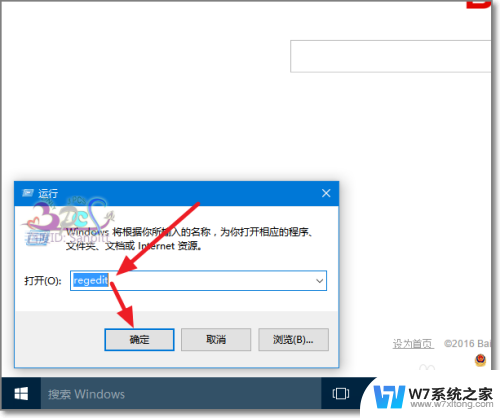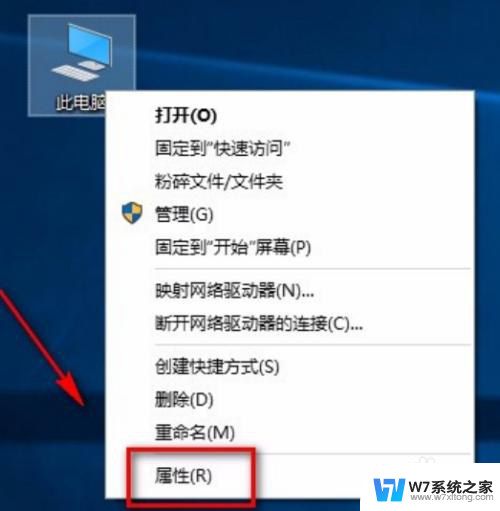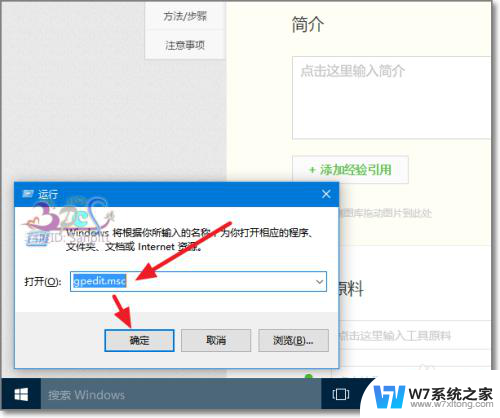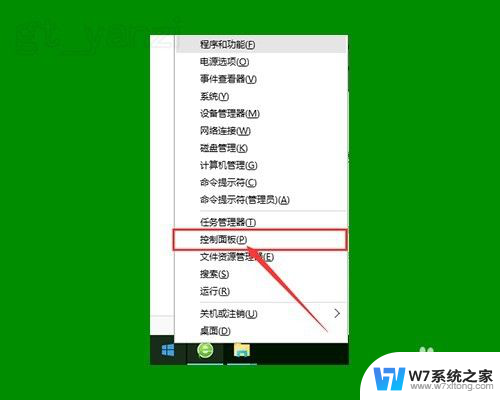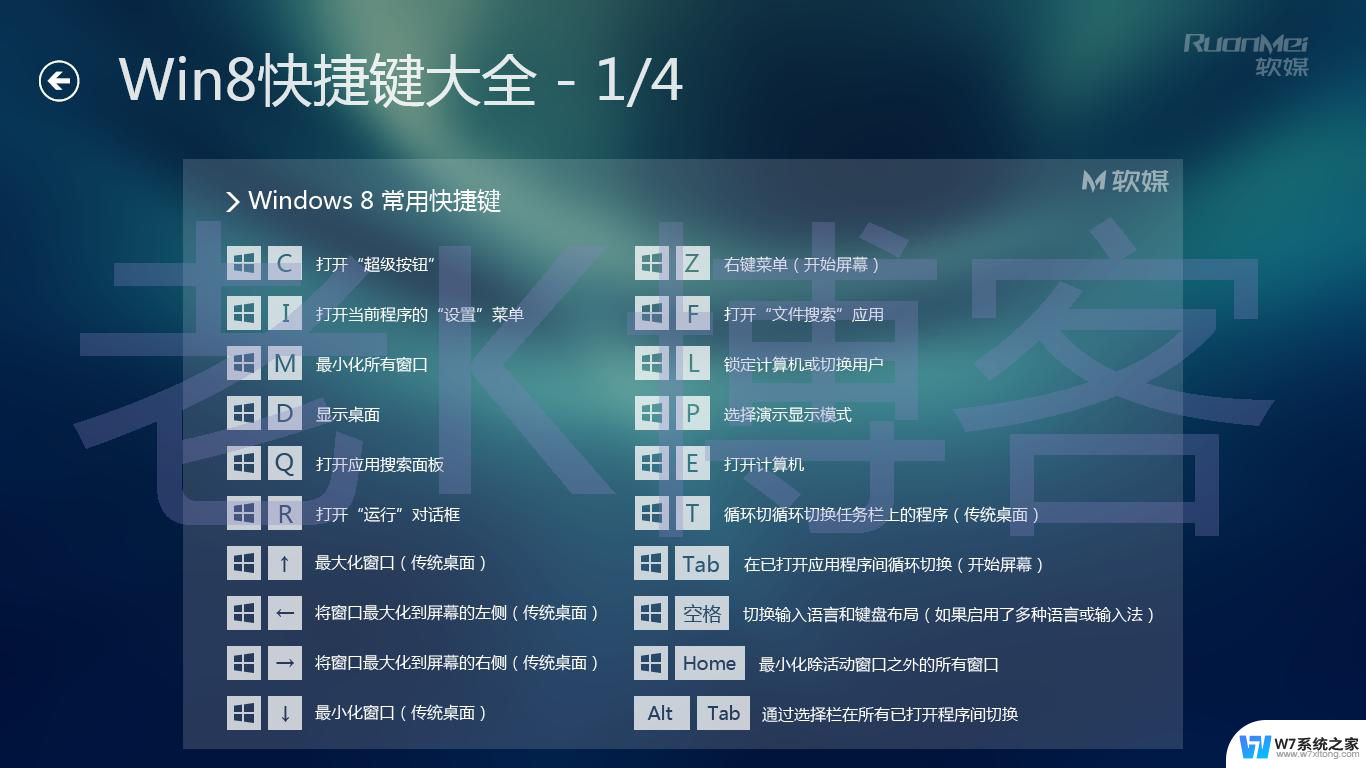win10怎么去掉桌面快捷键的箭头符号 win10去掉桌面图标小箭头的步骤
更新时间:2024-04-27 17:04:12作者:jiang
在日常使用Windows 10的过程中,我们经常会发现桌面上的图标都带有一个小箭头符号,这样不仅影响了桌面的整体美观,还会让人感到烦躁,不过幸运的是我们可以通过简单的操作来去掉这些桌面图标上的小箭头符号,让桌面更加清爽和简洁。接下来就让我们一起来看看如何进行这个操作吧。
具体方法:
1.在桌面上按下【win+R】组合键打开运行窗口,输入regedit。回车进入。
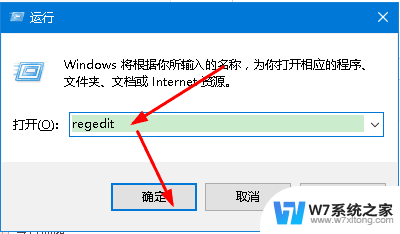
2.在注册表编辑器里找到HKEY_CLASSES_ROOT\lnkfile,也可按下Ctrl+F快捷键搜索“lnkfile”。快速找到HKEY_CLASSES_ROOT\lnkfile。

3.在lnkfile中找到IsShortcut键值,然后把该键值删除。确认删除之后,关闭注册表编辑器重启电脑即可。
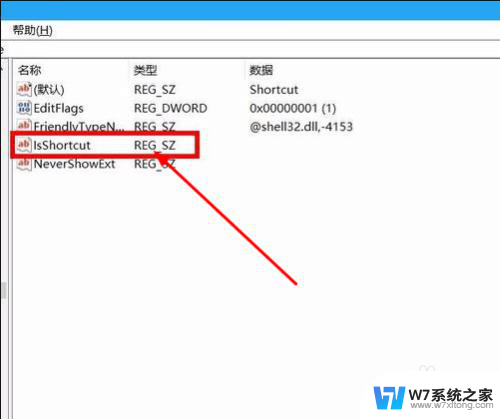
以上就是如何去掉win10桌面快捷键的箭头符号的全部内容,如果有不清楚的用户可以参考以上步骤进行操作,希望能对大家有所帮助。